编辑:系统城
2015-01-21 15:50:30
来源于:系统城
1. 扫描二维码随时看资讯
2. 请使用手机浏览器访问:
http://wap.xtcheng.cc/xtjc/1308.html
手机查看
应用商店是Win8系统的一个特色,用户安装或更新软件程序都可以通过应用商店来完成,但近日用户在使用应用商店购买应用的时候提示“无法完成你的购买,错误代码0X80070426”,小编根据这个问题提出了是了三个解决方案供用户参考。
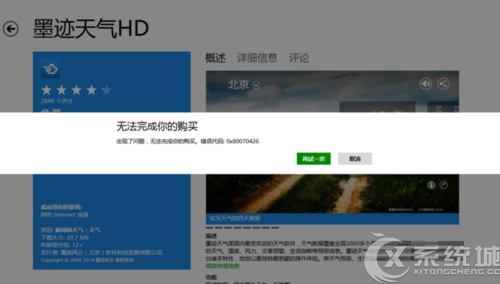
解决方案一:
1、将鼠标移动到桌面右上角,从打开的扩展面板中点击“设置”按钮。
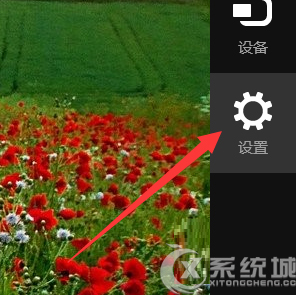
2、从打开的“设置”界面中,点击右下角的“更改电脑设置”按钮。
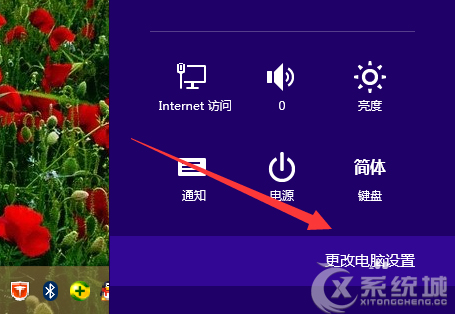
3、在打开的“电脑设置”界面中,切换到“搜索和应用”选项卡,开启“即使我在漫游时,也通过按流量计费的连接从Bing获取搜索建议和Web结果”项即可。
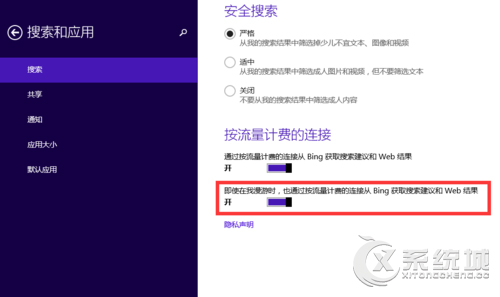
解决方案二:
1、打开“运行”窗口,直接通过按“Windows+R”快速打开,或者右击Windows图标,选择“运行”项打开。
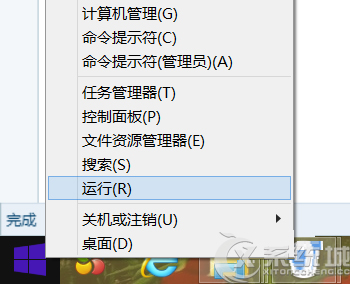
2、在打开的“运行”窗口中输入 “services.msc”打开服务程序。
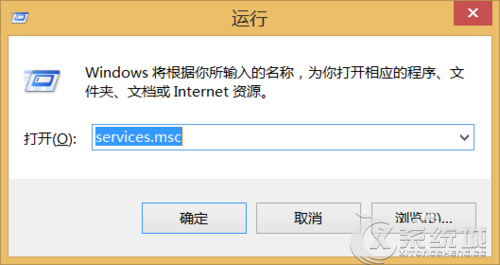
3、从打开的“服务”窗口中,找到“Windows Update”服务项,选中并点击“启动此服务”按钮重启该服务。
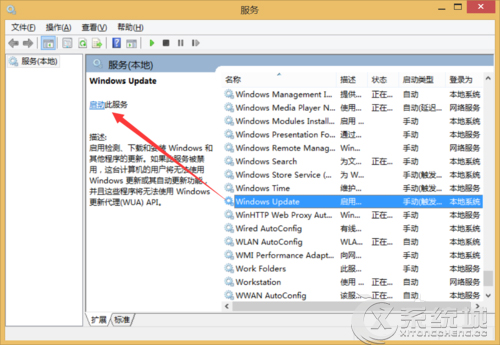
解决方案三:
清除Win8应用商店缓存文件:进入Win8应用商店缓存目录“C:\Windows\SoftwareDistribution\Download”,删除其中的所有文件。重启一下电脑再尝试使用应用商店下载软件。
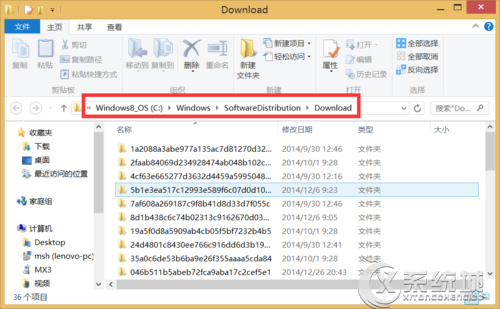
Win8应用商店无法完成购买的情况,用户可以通过更改电脑设置、重新启动Windows update系统服务或是删除应用商店缓存目录来解决都是可以的。

微软推出的Windows系统基本是要收费的,用户需要通过激活才能正常使用。Win8系统下,有用户查看了计算机属性,提示你的windows许可证即将过期,你需要从电脑设置中激活windows。

我们可以手动操作让软件可以开机自启动,只要找到启动项文件夹将快捷方式复制进去便可以了。阅读下文了解Win10系统设置某软件为开机启动的方法。

酷狗音乐音乐拥有海量的音乐资源,受到了很多网友的喜欢。当然,一些朋友在使用酷狗音乐的时候,也是会碰到各种各样的问题。当碰到解决不了问题的时候,我们可以联系酷狗音乐

Win10怎么合并磁盘分区?在首次安装系统时我们需要对硬盘进行分区,但是在系统正常使用时也是可以对硬盘进行合并等操作的,下面就教大家Win10怎么合并磁盘分区。